عند مشاركة مستند ما، في وورد Word، مع الآخرين ومنحهم الإذن بالتحرير، يتم اجراء تغييرات الجميع في المستند نفسه.
مشاركة مستند في وورد Word في Windows
1. في الزاوية العلوية اليُسرى، أعلى الشريط، انقر فوق مشاركة.
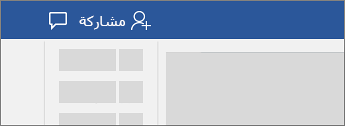
2. احفظ مستندك في OneDrive، إذا لم يكن بالفعل موجودًا هناك.
3. أدخل عناوين البريد الإلكتروني للأشخاص الذين تريد مشاركة المستند معهم، وحدد خيارات للحصول على الإذن الذي تريد السماح لهم فيه (الصلاحيات التي تشمل إمكانية تحرير المستند مثلا).
4. اكتب رسالة إذا كنت تريد، ثم انقر فوق إرسال.
سيتلقى الأشخاص الذين شاركت معهم المستند رسالة بريدي إلكتروني منك، مع رابط إلى المستند.
مشاركة مستند في وورد Word للويب
1. في الزاوية العلوية اليُسرى، أعلى الشريط، انقر فوق مشاركة.
2. أدخل عناوين البريد الإلكتروني للأشخاص الذين تريد المشاركة معهم، وحدد خيارات للحصول على الأذن الذي تريد السماح لهم فيه (الصلاحيات التي تشمل إمكانية تحرير المستند مثلا).
اكتب رسالة إذا كنت تريد، ثم انقر فوق إرسال.
سيتلقى الأشخاص الذين شاركت معهم المستند رسالة إلكترونية منك، مع رابط إلى المستند.
في وورد Word لـ macOS
في الزاوية العلوية اليُسرى، انقر فوق الأيقونة مشاركه، ثم انقر فوق دعوة أشخاص.
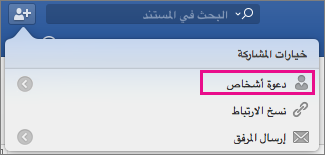
إذا كان الملف موجودًا على جهازك، فستتم مطالبتك بتحميل هذا الملف على السحابة Cloud أولا.
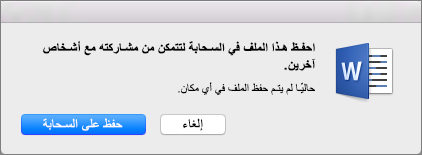
2. دعوة المستخدمين عن طريق إضافة أسماءهم أو عناوين بريدهم الإلكتروني.
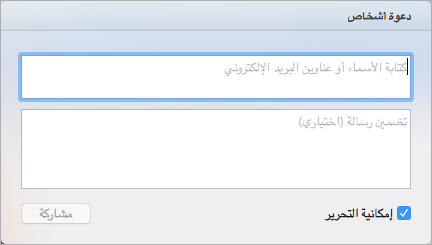
عند إضافة أسماء للمرة الأولى، سيطالب Word بالإذن للوصول إلى قائمة جهات الاتصال في بريدك الإلكتروني.
3. للسماح للمستخدمين بتحرير الملف، انقر فوق خانة الاختيار إمكانية التحرير.
4. أضف أية تعليقات في حقل التعليقات ثم انقر فوق مشاركة.
سيتلقى الأشخاص الذين شاركت معهم المستند رسالة إلكترونية منك، مع رابط إلى المستند.
المصدر
- برنامج معالجة النصوص والكلمات، مايكروسوفت وورد Microsoft Word، ترجمة وإعداد: د. م. مصطفى عبيد، مركز البحوث والدراسات متعدد التخصصات، 2022.
- الموقع الرسمي لشركة مايكروسوفت Microsoft.